- Autorius Isaiah Gimson [email protected].
- Public 2023-12-17 03:00.
- Paskutinį kartą keistas 2025-01-24 12:11.
Pirminė dokumentacija visų pirma sudaroma kartu su sandoriu ir yra apskaitos dokumentas. Išdavę šiuos dokumentus sandorio šaliai, galite tikėtis tolesnio jo apmokėjimo.

Tai būtina
programa 1c Enterprise 7.7
Nurodymai
1 žingsnis
Įveskite programą 1c Enterprise 7.7. Eikite į skirtuką „Žurnalai“, esantį šalia „Paskyros“. Pasirinkite „File“- „New“.
2 žingsnis
Atsidariusiame lange užpildykite lauką „Mokėtojas“(laukas „Sutartis“bus užpildytas automatiškai). Spustelėkite mygtuką „Nauja eilutė“, iš pateikto sąrašo pasirinkite mums reikalingą paslaugą. Užpildykite šias eilutes „Kiekis“ir „Suma“(nereikia painioti su „Iš viso“).
3 žingsnis
Norėdami sužinoti, kurią figūrą turite įdėti į lauką „Suma“, turite atlikti paprastą matematinį skaičiavimą. Galutinė suma, kurią jums reikia gauti, padalijama iš 1, 18, o gautas skaičius įrašomas į lauką „Suma“, šie laukai užpildomi automatiškai („PVM“ir „Iš viso“). Spustelėkite mygtuką „Spausdinti“ir atsispausdinkite parengtą sąskaitą faktūrą kitai šaliai.
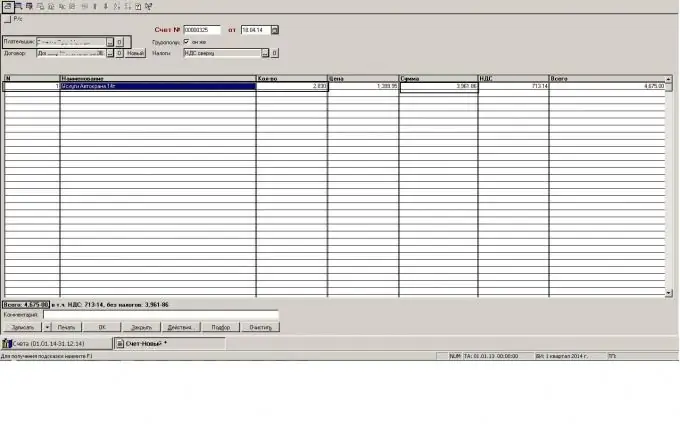
4 žingsnis
Tada spustelėkite mygtuką „Veiksmai“, „Įveskite pagal“. Pasirinkite iš sąrašo „Paslaugų teikimas“. Atsidariusiame lange nurodykite „Paslaugos tipas“. Paspauskite mygtuką „Spausdinti“. Baigimo pažymėjimas yra paruoštas.
5 žingsnis
Dar kartą paspauskite mygtuką „Veiksmai“, „Įveskite pagal“. Iš sąrašo pasirinkite „Išrašyta sąskaita faktūra“. Atsidariusiame lange paspauskite mygtuką „Spausdinti“. Ir atspausdiname galutinį pirminį dokumentą - sąskaitą faktūrą.






